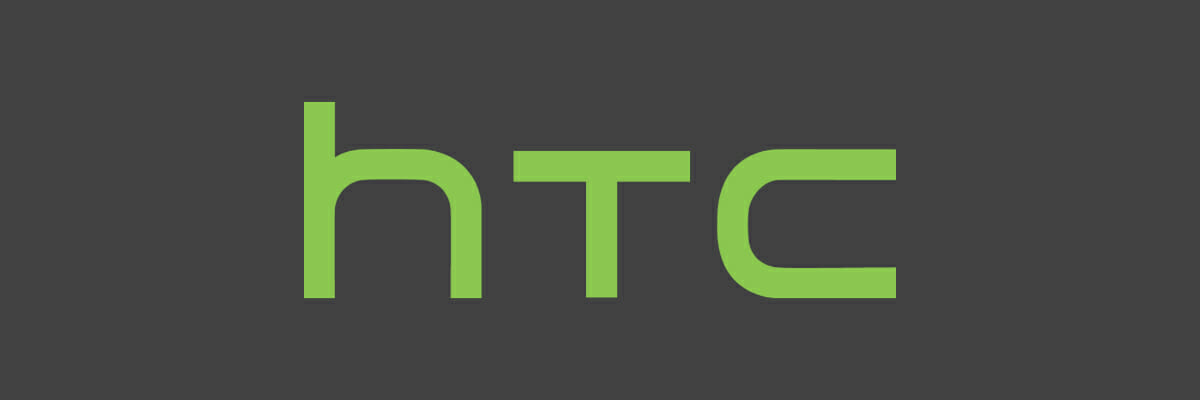Ovaj softver će popraviti uobičajene računalne pogreške, zaštititi vas od gubitka datoteka, zlonamjernog softvera, kvara hardvera i optimizirati vaše računalo za maksimalne performanse. Riješite probleme s računalom i uklonite viruse sada u 3 jednostavna koraka:
- Preuzmite alat za popravak računala Restoro koji dolazi s patentiranim tehnologijama (patent dostupan ovdje).
- Klik Započni skeniranje kako biste pronašli probleme sa sustavom Windows koji mogu uzrokovati probleme s računalom.
- Klik Popravi sve za rješavanje problema koji utječu na sigurnost i performanse vašeg računala
- Restoro je preuzeo 0 čitatelji ovog mjeseca.
Steam’s HTC Vive jedna je od najboljih slušalica za virtualnu stvarnost koje korisnici mogu koristiti sa svojim Windows računalima.
Međutim, neki su korisnici objavili grešku o pogrešci 108 "slušalice nisu pronađene" (ili nisu otkrivene) koja dolazi s njihovom pogreškom Vive slušalice.
Trepćuće crveno svjetlo moglo bi treptati i na slušalicama. Slušalice se ne povezuju s računalima korisnika kada se pojavi taj problem.
Kako korisnici mogu popraviti HTC Vive slušalice koje se ne povezuju?
1. Ponovo pokrenite Vive slušalice
- Prvo pokušajte ponovno pokrenuti Vive slušalice. Da biste to učinili, otvorite aplikaciju SteamVR.
- Pritisnite SteamVR izbornik.
- Zatim odaberite Uređaji na tom jelovniku.

- Odaberite Ponovo pokrenite Viveslušalice opcija tamo.
2. Kružite strujom kutiju veze
- Uključite kutiju s napajanjem kako biste osigurali da je potpuno povezana. Da biste to učinili, zatvorite sav softver Steam u sustavu Windows.
- Odspojite HDMI i USB kabele Link Boxa s računala.
- Odspojite kutiju s vezama na zidu.

- Pričekajte minutu ili dvije, a zatim ponovo priključite sve kabele Link Box-a.
- Zatim ponovo pokrenite aplikaciju SteamVR.
3. Priključite Vive u alternativni USB priključak
Pogreška 108 može biti problem s USB priključkom. Dakle, pokušajte spojiti Vive s alternativnim USB utorom. Valve preporučuje korisnicima da priključe svoje Vive USB kabele u USB 2.0 utora ako mogu.
Dakle, prelazak s USB 3.0 priključka na USB 2.0 priključak mogao bi učiniti razliku.

4. Ponovo instalirajte SteamVR
- Neki su korisnici potvrdili da su ponovnim instaliranjem popravili ne povezivanje slušalica Vive SteamVR. Korisnici mogu ponovno instalirati SteamVR otvaranjem Knjižnice u softveru Steam.
- Klik Alati u knjižnici.
- Desnom tipkom miša kliknite SteamVR za odabir Svojstva opcija.
- Odaberite karticu Lokalne datoteke.
- Tada korisnici mogu kliknuti a Izbrišite lokalni sadržaj alata i odaberite SteamVR da biste ponovno instalirali SteamVR.
5. Resetirajte Vive slušalice
- Vraćanjem na tvorničke postavke mogu se riješiti različiti problemi sa slušalicama s ventilom. Da biste to učinili, prvo odspojite okvir s vezama.
- Luanch softver SteamVR.
- Zatim kliknite SteamVR izbornik.
- Odaberi Postavke da biste otvorili prozor Postavke.
- Odaberite karticu Developer u prozoru Settings.
- Zatim kliknite Uklonite sve SteamVR USB uređaje gumb, koji će ponovo instalirati upravljačke programe za Vive slušalice.

- Nakon toga korisnici će morati ponovno pokrenuti Windows.
- Ponovo priključite okvir s vezama.
Te bi rezolucije mogle ispraviti pogrešku 108, tako da korisnici mogu povezati svoje slušalice Vive. Ako su potrebna daljnja rješenja, korisnici mogu generirati sistemsko izvješće klikom na Stvaranje izvješća o sustavu na kartici Općenito u prozoru Postavke SteamVR-a. Zatim pošaljite to izvješće na steamvr@valvesoftware.com.
POVEZANI ČLANCI ZA PROVJERU:
- Ispravite pogrešku HTC Vive 208 u sustavu Windows 10 [BRZI I LAKI VODIČ]
- Postavke SteamVR-a ne rade [2 POPRAVKA KOJI DOISTA RADE]
 I dalje imate problema?Popravite ih pomoću ovog alata:
I dalje imate problema?Popravite ih pomoću ovog alata:
- Preuzmite ovaj alat za popravak računala ocijenjeno odličnim na TrustPilot.com (preuzimanje započinje na ovoj stranici).
- Klik Započni skeniranje kako biste pronašli probleme sa sustavom Windows koji mogu uzrokovati probleme s računalom.
- Klik Popravi sve za rješavanje problema s patentiranim tehnologijama (Ekskluzivni popust za naše čitatelje).
Restoro je preuzeo 0 čitatelji ovog mjeseca.